Mac使用SSH免密碼連線遠端伺服器(DigitalOcean)
阿新 • • 發佈:2019-01-28
起因
作為Github學生包裡面幾個比較實用的東西,DigitalOcean提供給我們一張50美刀的券,不過需要用PayPal充值5美刀才能啟用,大概就三十塊錢吧。
以前有邀請他人送10美金的活動。但現在優惠提升了!!被邀請者六十天內有100美金的額度可以用,就是說你可以爽兩個月。而我會獲得一些邀請獎勵,所以大家願意的話可以點選這個邀請註冊連結。註冊成功之後你仍然可以使用Github提供的代金券。
作為境外的伺服器,它還是很有用處的,所以我就決定使用它。然而Mac的教程不多,所以就順手記錄一下啦。
準備
- DigitalOcean可用賬戶
- SecureCRT(Mac SSH客戶端)
- SSH公鑰、私鑰(嫌麻煩的同志可以複用Github的,生成方式不加以贅述)
- macOS High Sierra(win使用者可能SSH客戶端有所不同,其他操作基本類似)
建立
建立的過程我也沒有必要多講了,教程隨便一找就有了。比較有趣的是,這邊建立的伺服器稱之為droplets(小水滴)。
一般我們選用最低配置五美金的就行(土豪隨意),倉庫可以選個舊金山、新加坡之類的,離中國近一點比較好。
因為需要SSH連線,在建立的過程中,我們需要新增一個SSH key,方便我們直接用客戶端登陸。

我在之前死活找不到生成的金鑰在哪裡,結果發現是Mac把它隱藏了,找到使用者目錄使用command + shift + .即可顯示隱藏目錄.ssh。或者用command + shift + g
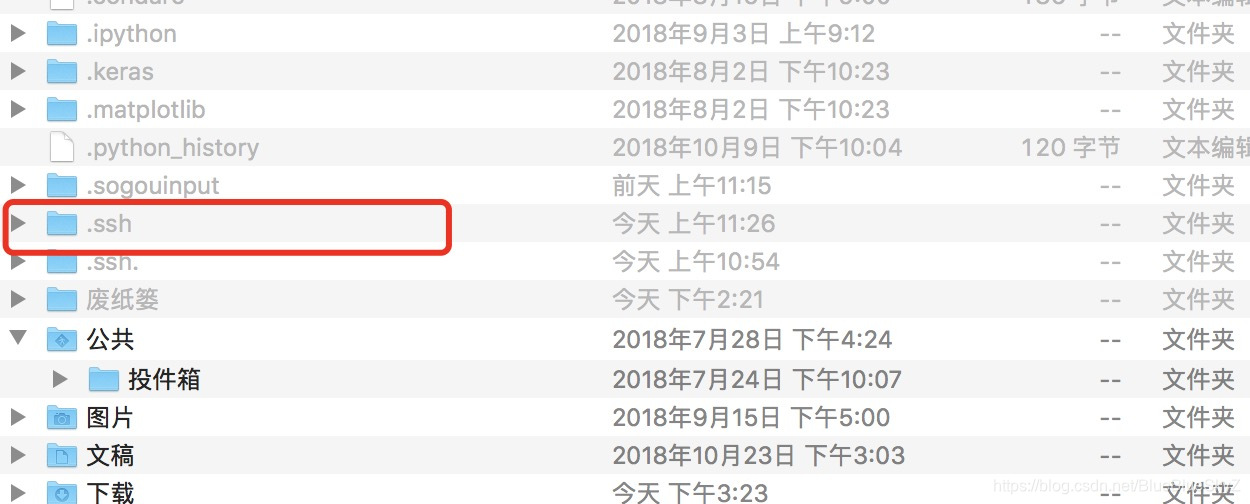
新建SSH key的話,開啟把公鑰pub的內容放入即可。其他的特殊操作就沒有了,按其他教程走就OK了,小水滴就建立好了。

連線
網頁版連線
連線的話其實DigitalOcean也提供了網頁版的直連,開啟小水滴找到Access看到下面藍色的按鈕執行控制檯,祕密可以靠下面按鈕那個重置,然後郵箱接收系統初始密碼。(稍微懂一點英文應該就能看懂的)。

這個網頁版其實也是可以用的,但是每次都要登網站輸密碼很麻煩。
SSH直連
我們已經把公鑰放入伺服器了,現在只需要將私鑰放入客戶端就行了,點選管理金鑰。

新增剛剛.ssh資料夾中的私鑰即可。

然後可以選擇快速建立連線,填寫你的IP和使用者名稱即可直接連線。

因為DigitalOcean沒有直接開啟bbr服務,所以想要提速的話可以考慮安裝一下。
